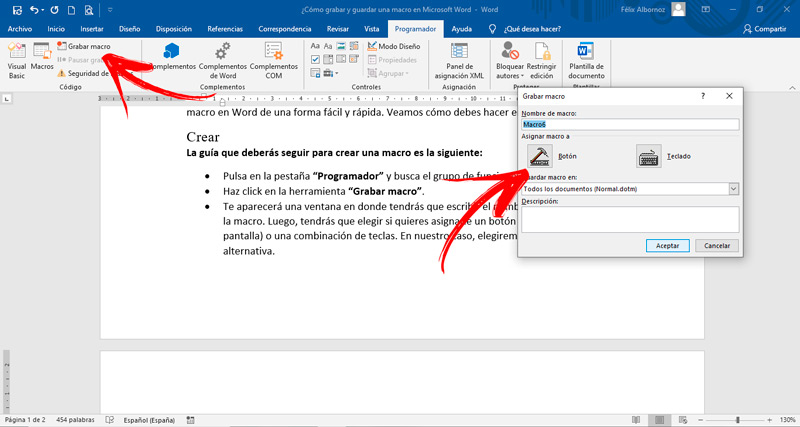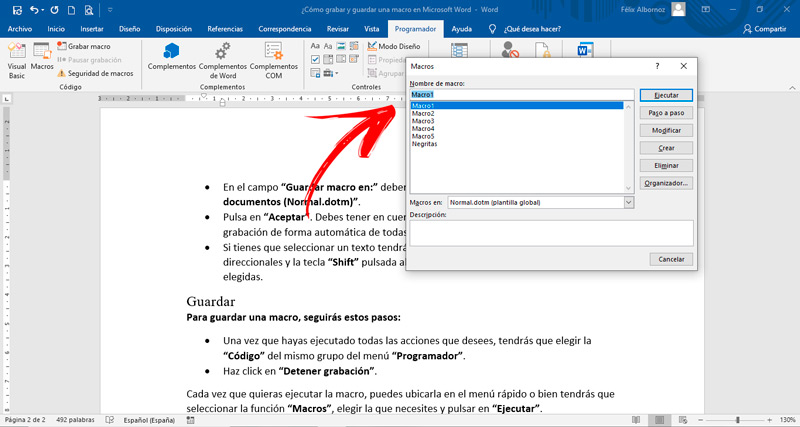Las macros son herramientas para todo tipo de usuario. Muchas personas se confunden en creer que estas funciones están destinadas sólo para aquellas personas que tienen conocimientos avanzados en tecnología.
Nosotros te mostraremos en los siguientes párrafos que esto no es así. Cuando creas macros en Word estarás añadiendo comandos para que el programa ejecute diferentes tareas y que, por lo general, son repetitivas cuando usas este procesador.
Si quieres ahorrar tiempo y convertirte en un experto usando macros en Word, no te pierdas los párrafos siguientes porque te explicaremos cómo debes crear y guardar las macros de forma rápida.
¿Qué tipo de macros se pueden grabar en Microsoft Word?
Con las macros vas a poder ejecutar tareas que realizas todos los días de una manera mucho más práctica. Tendrás que crear y guardar estas herramientas para que las puedas ejecutar mediante un botón que lo podrás ubicar en la barra de acceso rápido. Esta se encuentra, por lo general, arriba de la cinta de aplicaciones de Word.
De esta manera, podrás crear una macro por medio de la grabadora, la cual registrará paso a paso todas las acciones que hagas, luego deberás pulsar en el botón que creaste para que se ejecuten las mismas tareas que has grabado antes. Por ejemplo, si quieres tener en negrita las palabras que están dentro de las comillas, podrás usar este tipo de herramienta.
Por lo tanto, concluimos que se pueden grabar cualquier tipo de acción que uses de manera cotidiana en Microsoft Word.
¿Qué debemos tener en cuenta antes de grabar y guardar una macro en Word?
Para grabar una macro tendrás que tener habilitado el menú Programador,para ello tendrás que seguir estos pasos:
- Abre un documento nuevo de “Microsoft Word”.
- Dirígete al menú “Archivo”.
- Selecciona “Opciones”.
- Busca la función “Personalizar cinta de opciones” y haz click en la misma.
- Activa la casilla “Programador”. La encontrarás en la segunda ventana, casi al final del listado.
- Cuando termines pulsa en “Aceptar”.
Pasos para crear y guardar una Macro en Microsoft Word fácil y rápido
Te presentaremos a continuación los pasos que debes realizar para poder crear y guardar una macro en Word de una forma fácil y rápida.
Veamos cómo debes hacer en cada situación:
Crear
La guía que deberás seguir para crear una macro es la siguiente:
- Pulsa en la pestaña “Programador” y busca el grupo de funciones “Código”.
- Haz click en la herramienta “Grabar macro”.
- Te aparecerá una ventana en donde tendrás que escribir el nombre que le asignarás a la macro. Luego, tendrás que elegir si quieres asignarle un botón (que lo verás en la pantalla) o una combinación de teclas. En nuestro caso, elegiremos la primera alternativa.
- En el campo “Guardar macro en:” deberás seleccionar la opción “Todos los documentos (Normal.dotm)”.
- Pulsa en “Aceptar”. Debes tener en cuenta que en estos momentos comenzará la grabación de forma automática de todas las acciones que ejecutes.
- Si tienes que seleccionar un texto tendrás que usar el teclado. Para ello con las flechas direccionales y la tecla “Shift” pulsada al mismo tiempo deberás pintar las palabras elegidas.
Guardar
Para guardar una macro, sigue estos pasos:
- Una vez que hayas ejecutado todas las acciones que desees, tendrás que elegir “Código” del mismo grupo del menú “Programador”.
- Haz click en “Detener grabación”.
Cada vez que quieras ejecutar la macro, puedes ubicarla en el menú rápido o bien tendrás que seleccionar la función “Macros”, elegir la que necesites y pulsar en “Ejecutar”.
¿Cuántas macro puedo crear y guardar en Microsoft Word?
Microsoft Word permite grabar la cantidad que desees de macros para que puedas ahorrar tiempo en acciones repetitivas.